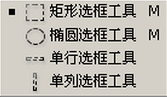 主要功能是在文件中创建各种类型的规则选择区域,创建后,操作只在选框内进行,选框外不受任何影响。
主要功能是在文件中创建各种类型的规则选择区域,创建后,操作只在选框内进行,选框外不受任何影响。
包括矩形、椭圆、单行、单列选区工具。
1、复位工具:
右击工具选项栏前端,选择复位工具或复位所有工具,将该工具或所有工具选项恢复为默认的设置。
2、填充和描边选区:
建立选区,可使用ALT+DEL或ALT+BackSpace填充前景色,CTRL+DEL或CTRL+BackSpace填充背景色
建立选区,可使用编辑->填充(SHIFT+F5)或描边。
3、羽化选区(CTRL+ALT+D):使用边缘有光晕和柔和的效果,降低边缘的对比度。例子:BABY、山水羽化。
4、消除锯齿:使圆形或弧形边缘更光滑;
5、样式:正常,约束长宽比和固定大小。
6、创建新选区时
SHIFT+规则选框工具 绘制正的选区 ALT+规则选框工具 从中心点开始绘制
SHIFT+ALT+规则选区工具 从中心点开始绘制的正选区 在绘制时,按SPACE键 可绘制移动选区 CTRL+D 取消选区
7、区的布尔运算:选区创建后 按SHIFT,再选 增加选区(加选)
按ALT,再选 减小选区(减选)
按SHIFT+ALT,再选 相交选区(交选)
8、移动和复制选区内容
按CTRL移动选区 移动选区内容
按CTRL+ALT移动选区 复制选区内容 规则选框工具选项栏中,有对应的选项。
矩形选框工具制作光条
1、新建黑色背景文件,创建新图层,用“柔边圆”白色笔刷点画圆;

2、用“矩形选框工具”选取白色圆点一部分,ctrl+J复制粘贴图层;

3、“滤镜--模糊--动感模糊”;

4、复制图层,调整图层“透明度”及大小,完成。

免责声明:以上内容源自网络,版权归原作者所有,如有侵犯您的原创版权请告知,我们将尽快删除相关内容。















